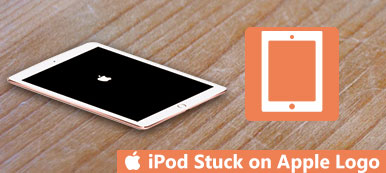Μπορεί να αναρωτιέστε πώς να επαναφέρετε ένα iPod όταν έχετε παγώσει το iPod Touch/Shuffle/Nano και θέλετε να το επαναφέρετε στις εργοστασιακές ρυθμίσεις. Είστε έξυπνοι να κατευθυνθείτε προς αυτόν τον τρόπο, αλλά δεν είναι εύκολο να το κάνετε αυτό. Αυτή η ανάρτηση συγκεντρώνει 4 πιο πρακτικούς τρόπους για να σας βοηθήσει να επαναφέρετε εύκολα το iPod σας με ή χωρίς iTunes και υπολογιστή.

- Μέρος 1: Πώς να κάνετε μαλακή επαναφορά/Επανεκκίνηση του iPod
- Μέρος 2: Επαναφορά εργοστασιακών ρυθμίσεων iPod χωρίς iTunes
- Μέρος 3: Επαναφορά εργοστασιακών ρυθμίσεων για το iPod με το iTunes
- Μέρος 4: Επαναφορά εργοστασιακών ρυθμίσεων iPod χωρίς κωδικό πρόσβασης
- Μέρος 5: Συχνές ερωτήσεις σχετικά με την επαναφορά του iPod
Μέρος 1: Πώς να κάνετε μαλακή επαναφορά/Επανεκκίνηση του iPod
Μαλακή επαναφορά, η οποία λειτουργεί παρόμοια για την επανεκκίνηση του υπολογιστή σας. Η σκληρή επαναφορά, σε αντίθεση με την ομαλή επαναφορά, είναι η εργοστασιακή επαναφορά του iPod. Η μαλακή επαναφορά γίνεται πάντα όταν το iPod σας είναι παγωμένο ή δεν ανταποκρίνεται. Απλώς δοκιμάστε να κάνετε μαλακή επαναφορά για να ξεπαγώσετε ένα iPod.
1. Στο iPod nano 7ης γενιάς: Αγγίξτε παρατεταμένα Ύπνος / Ξυπνήστε και Home κουμπί μέχρι να κλείσει η οθόνη. Περιμένετε μερικά δευτερόλεπτα, η συσκευή σας θα επανεκκινήσει.
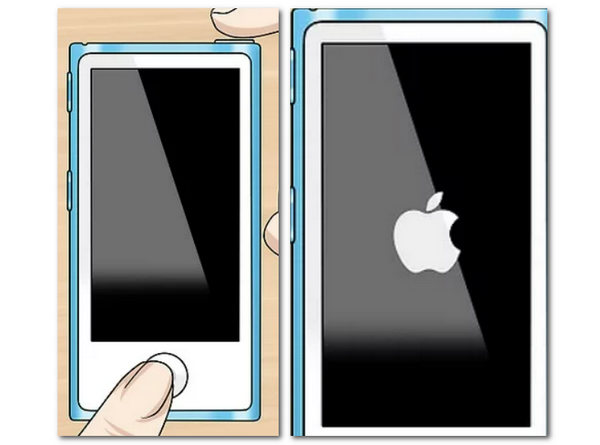
2. Σε iPod nano 6ης γενιάς: Πατήστε και τα δύο Ύπνος / Ξυπνήστε και ΜΕΙΩΣΗ ΕΝΤΑΣΗΣ κουμπιά για πάνω από 8 δευτερόλεπτα. Περιμένετε μέχρι να εμφανιστεί το λογότυπο της Apple.
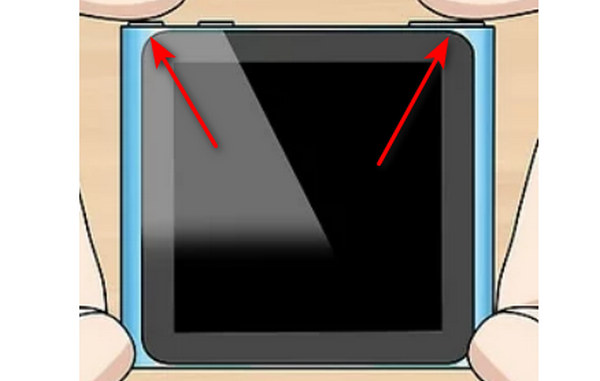
3. Σε iPod nano 5ης γενιάς και προγενέστερη: Πιέστε Hold στη θέση ξεκλειδώματος και μετά κρατήστε και τα δύο Μενού και Κέντρο κουμπιά για τουλάχιστον 8 δευτερόλεπτα.
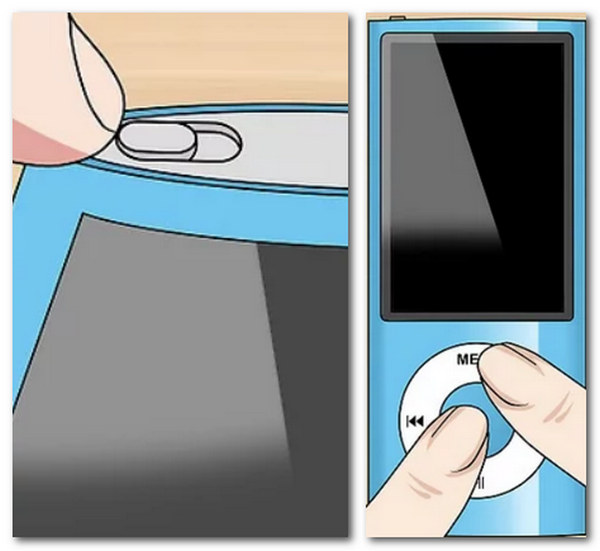
4. Για iPod shuffle: Απενεργοποιήστε το iPod shuffle χρησιμοποιώντας το Power διακόπτη, περιμένετε μερικά δευτερόλεπτα και μετά ενεργοποιήστε ξανά το iPod shuffle.
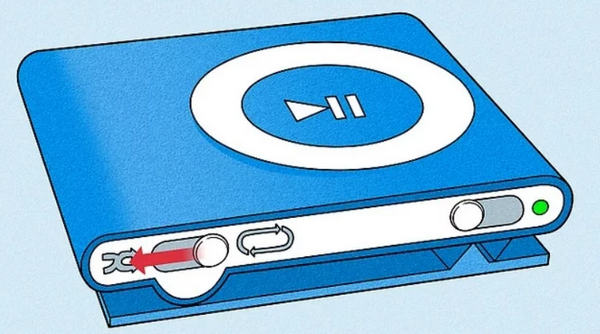
5. Στο iPod classic: Βάλτε το Κρατήστε κλειδί στη θέση ξεκλειδώματος. Πατήστε και τα δύο Μενού και Κέντρο για 8 δευτερόλεπτα μέχρι να εμφανιστεί το λογότυπο της Apple.
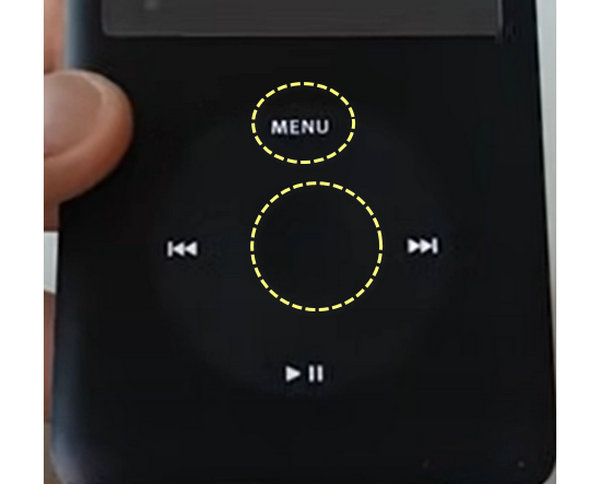
6. Για iPod Touch: Πατήστε και τα δύο Power και Home κουμπιά μέχρι να δείτε το λογότυπο της Apple.
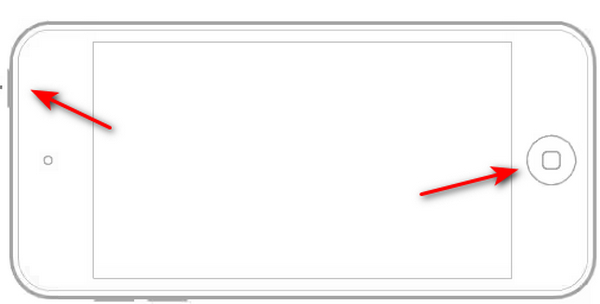
Με τους ακόλουθους τρόπους, τα δεδομένα του iPod σας θα καταργηθούν. Αν έχετε κάποιες σημαντικές φωτογραφίες, βίντεο ή μουσική, είχατε καλύτερα backup iPod Πρώτα.
Μέρος 2: Επαναφορά εργοστασιακών ρυθμίσεων iPod χωρίς iTunes
Όταν θέλετε να δώσετε στο iPod για πώληση ή θέλετε να τρέξει αργά ως πρωτότυπο, επαναφέρετε το iPod στις εργοστασιακές ρυθμίσεις θα είναι μια καλή επιλογή.
Μπορείτε να κάνετε τις ρυθμίσεις στο iPod απευθείας.
Εδώ χρησιμοποιούμε το iPod Touch ως παράδειγμα.
Φυσικά, οι χρήστες θα μπορούσαν να επαναφέρουν σκληρά το iPod χωρίς iTunes επίσης. Παρόμοια με το iPhone, η Apple έχει ενσωματώσει τη δυνατότητα Reset στο iPod. Και αν η συσκευή σας εξακολουθεί να λειτουργεί, αυτός είναι ο ευκολότερος τρόπος για να την επαναφέρετε. Για να αποφύγετε αυτόματα την επαναφορά μετά την επαναφορά του iPod, θα πρέπει να απενεργοποιήσετε όλες τις λειτουργίες αυτόματου συγχρονισμού ή αυτόματης δημιουργίας αντιγράφων ασφαλείας στη συσκευή σας. Εδώ χρησιμοποιούμε το iPod Touch ως παράδειγμα.
Βήμα 1 Ξεκλειδώστε το iPod Touch και μεταβείτε στο Ρυθμίσεις > Γενικός > Επαναφορά.
Βήμα 2 Στη συνέχεια, θα εμφανιστούν πολλές επιλογές επαναφοράς. αγγίξτε αυτό που φέρει την ετικέτα Διαγραφή όλου του περιεχομένου και ρυθμίσεων.
Βήμα 3 Εισαγάγετε το Apple ID και τον κωδικό πρόσβασής σας για να επιβεβαιώσετε ότι είστε ο κάτοχος και περιμένετε να ολοκληρωθεί η διαδικασία. Στη συνέχεια θα δείτε την οθόνη Hello.

Μέρος 3: Επαναφορά εργοστασιακών ρυθμίσεων για το iPod με το iTunes
Εάν διαθέτετε υπολογιστή, το iTunes θα είναι καλός βοηθός που θα σας βοηθήσει να δημιουργήσετε αντίγραφα ασφαλείας και να επαναφέρετε συσκευές iOS. Βεβαιωθείτε ότι έχετε δημιουργήσει ποτέ αντίγραφα ασφαλείας του iPod στον υπολογιστή σας και, στη συνέχεια, μπορείτε να επαναφέρετε το iPod σας με τα αντίγραφα ασφαλείας.
Βήμα 1 Ενημερώστε το iTunes στην πιο πρόσφατη έκδοση, μπορείτε να βρείτε την ενημέρωση Βοήθεια > Έλεγχος για ενημερώσεις. Συνδέστε το iPod σας στον υπολογιστή σας χρησιμοποιώντας ένα καλώδιο USB.
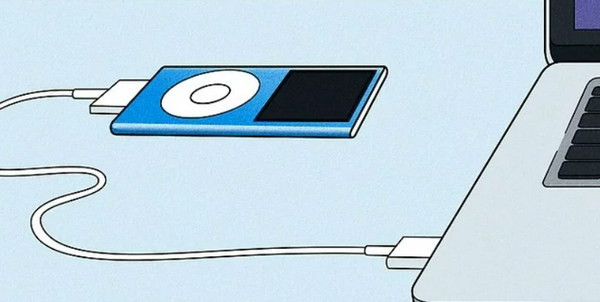
Βήμα 2 Κάντε κλικ στο Συσκευή κουμπί στο επάνω μέρος του παραθύρου, κατευθυνθείτε προς Σύνοψη καρτέλα και
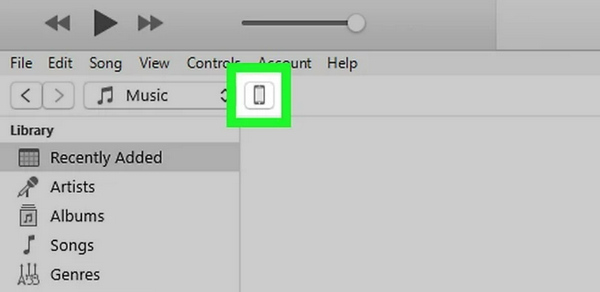
Βήμα 3 Πρέπει να κάνετε κλικ στο Αποκαταστήστε το iPod κουμπί για να επαναφέρετε το iPod σας από τα αντίγραφα ασφαλείας του υπολογιστή σας.
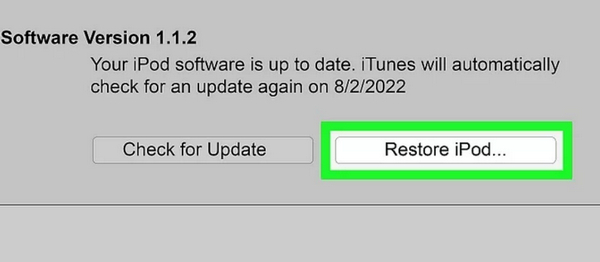
Σημείωση: Κι αν Το iTunes δεν μπορεί να αναγνωρίσει το iPod? Αυτό συμβαίνει επειδή το iPod σας είναι απενεργοποιημένο ή έχει κάποια σφάλματα συστήματος. Ίσως χρειαστεί να θέσετε το iPod σας σε λειτουργία ανάκτησης και το iTunes θα επαναφέρει το iPod σας σε νέα κατάσταση.
Μέρος 4: Επαναφορά εργοστασιακών ρυθμίσεων iPod χωρίς κωδικό πρόσβασης
Όπως αναφέρθηκε παραπάνω, όταν ξεχάσετε τον κωδικό πρόσβασης του iPod ή το iPod είναι απενεργοποιημένο, το iTunes δεν θα εντοπίσει τη συσκευή σας. Θα πρέπει να απευθυνθείτε σε Αποκατάσταση συστήματος Apeaksoft iOS για βοήθεια. Αυτός ο ισχυρός βοηθός iOS μπορεί να διορθώσει όλα τα σφάλματα iOS και στη συνέχεια να επαναφέρει απευθείας το iPod σας χωρίς κωδικό πρόσβασης ή iTunes.
Σημείωση: Με αυτό τον τρόπο σας βοηθάει επίσης επαναφέρετε το iPhone χωρίς το iTunes.

4,000,000 + Λήψεις
Επαναφέρετε το iPod στις εργοστασιακές ρυθμίσεις γρήγορα και με ασφάλεια.
Διασφαλίστε το iPod από το λογότυπο της Apple, απενεργοποιημένο, λειτουργία ακουστικών κ.λπ.
Ενημερώστε το iPod στην πιο πρόσφατη έκδοση iOS.
Συμβατό με iPod touch 7/6/5/4, shuffle, classic, nano, mini κ.λπ.
Δωρεάν λήψη, εγκατάσταση και εκτέλεση λογισμικού αποκατάστασης συστήματος iOS στον υπολογιστή σας.
Στην κύρια διασύνδεση, επιλέξτε Αποκατάσταση συστήματος iOS. Εν τω μεταξύ, συνδέστε το iPod σας στον υπολογιστή με καλώδιο USB.
 Βήμα 2Διαγνώστε την κατάσταση του iPod
Βήμα 2Διαγνώστε την κατάσταση του iPod Εάν το iPod σας κολλήσει σε κάποια κατάσταση όπως το λογότυπο της Apple, η λειτουργία DFU, η λειτουργία ανάκτησης κ.λπ. απλώς κάντε κλικ σε αυτό. Εάν βρίσκεστε σε άλλες μη φυσιολογικές καταστάσεις, κάντε κλικ Άλλα. Αν είναι κανονικό, απλώς κάντε κλικ Αρχική κατευθείαν.
 Βήμα 3Τοποθετήστε το iPod σε λειτουργία ανάκτησης / DFU
Βήμα 3Τοποθετήστε το iPod σε λειτουργία ανάκτησης / DFU Πατήστε Προηγμένη λειτουργία και αφήστε αυτό το λογισμικό να εντοπίσει την κατάσταση του iPod σας και Επιβεβαιώνω για να ακολουθήσετε τις οδηγίες που εμφανίζονται στην οθόνη για να θέσετε το iPod σε λειτουργία Recovery/DFU.
 Βήμα 4Επαναφορά του iPod
Βήμα 4Επαναφορά του iPod Αφού εισάγετε το iPod σας σε λειτουργία ανάκτησης / DFU, πρέπει να ελέγξετε τις πληροφορίες του iPod. Εάν δεν είναι σωστό, επιλέξτε τη σωστή επιλογή από την αναπτυσσόμενη επιλογή.
Πατήστε επισκευή για να ξεκινήσετε τη λήψη υλικολογισμικού και να επαναφέρετε το iPod στην πιο πρόσφατη έκδοση iOS.

Ελέγξτε τι μπορεί να κάνει αυτός ο οδηγός για εσάς:
- Επισκευή του iPhone απενεργοποιημένου
- Το iPod συνεχίζει να επανεκκινείται
- Επαναφέρετε ένα κλειδωμένο iPad
Μέρος 5: Συχνές ερωτήσεις σχετικά με την επαναφορά του iPod
Μπορεί να εντοπιστεί ένα iPad μετά την επαναφορά;
Πριν από την επαναφορά του iPad σας, μπορούσατε να παρακολουθείτε το iPad σας μέσω της λειτουργίας Εύρεση iPhone, αλλά αφού επαναφέρετε το iPad σας, αυτή η δυνατότητα δεν θα μπορεί πλέον να χρησιμοποιηθεί σωστά. Θα είναι δύσκολο για τους αξιωματούχους της Apple και την αστυνομία να παρακολουθήσουν ξανά τη συσκευή σας.
Μπορούν να ανακτηθούν τα δεδομένα του iPad μετά την επαναφορά;
Μετά την επαναφορά του iPad σας, μπορείτε να επαναφέρετε τη συσκευή σας μέσω του προηγούμενου iCloud, του iTunes ή άλλων μέσων δημιουργίας αντιγράφων ασφαλείας ή με τη βοήθεια ορισμένων εργαλείων ανάκτησης δεδομένων τρίτων μερών που θα σας βοηθήσουν.
Η επαναφορά αφαιρεί τους χάκερ;
Εάν διαπιστώσετε ότι η συσκευή σας έχει παραβιαστεί, μπορείτε να καταργήσετε τον έλεγχο της συσκευής σας από τον χάκερ κάνοντας επαναφορά εργοστασιακών ρυθμίσεων στο iPad σας, αλλά αυτό θα σβήσει όλα τα δεδομένα, συμπεριλαμβανομένων των εφαρμογών, των φωτογραφιών, των επαφών σας κ.λπ. συσκευή. Επομένως, καλύτερα να δημιουργήσετε ένα αντίγραφο ασφαλείας των δεδομένων σας πριν κάνετε αυτό το βήμα.
Πώς να ξεκλειδώσετε το iPad χωρίς κωδικό πρόσβασης;
Μπορείτε να βάλετε τη συσκευή σας σε λειτουργία ανάκτησης και στη συνέχεια να την επαναφέρετε. Πρώτα πρέπει να προετοιμάσετε έναν υπολογιστή και να απενεργοποιήσετε το iPad σας. Πατήστε παρατεταμένα το επάνω κουμπί ή το κουμπί Home του iPad σας και συνδέστε το αμέσως στον υπολογιστή. Μην αφήσετε το κουμπί κατά τη διάρκεια της διαδικασίας μέχρι να εμφανιστεί η λειτουργία ανάκτησης στην οθόνη σας.
Τι πρέπει να κάνω πριν την επαναφορά εργοστασιακών ρυθμίσεων;
Εάν κάνετε επανεκκίνηση του iPad σας για να διορθώσετε ορισμένα προβλήματα του συστήματος, τότε καλύτερα να δημιουργήσετε αντίγραφα ασφαλείας των δεδομένων σας εκ των προτέρων. Εάν κάνετε επανεκκίνηση του iPad σας για να το πουλήσετε, τότε καλύτερα να απεγκαταστήσετε τις εφαρμογές και τα προγράμματα περιήγησης που περιέχουν πληροφορίες κωδικού πρόσβασης του λογαριασμού σας και να αφαιρέσετε πρώτα τις εφαρμογές VPN για να διατηρήσετε τα προσωπικά σας στοιχεία ασφαλή.
Συμπέρασμα
Σε αυτό το σεμινάριο, έχουμε συζητήσει πώς να επαναφέρετε το iPod touch, Nano, Shuffle, Classic και άλλα μοντέλα με 4 τρόπους. Τώρα ίσως κατανοήσετε τις μεθόδους επαναφοράς ενός iPod σε επαναφορά εργοστασιακών ρυθμίσεων, σκληρής επαναφοράς ενός iPod ή soft reset iPod. Εάν μπορείτε να θυμηθείτε τον λογαριασμό Apple ή να αποκτήσετε ένα iTunes, όλοι οι τρόποι λειτουργούν ακριβώς. Εάν θέλετε να διορθώσετε το απενεργοποιημένο iPod χωρίς iTunes ή κωδικό πρόσβασης, η Ανάκτηση Συστήματος iOS είναι αναμφίβολα η καλύτερη επιλογή. Ελπίζουμε οι οδηγοί μας να είναι χρήσιμοι και χρήσιμοι όταν αντιμετωπίζετε προβλήματα στη συσκευή σας.